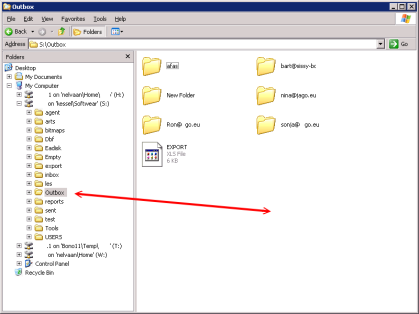Het exporteren van een artikelbestand (= altijd per leverancier, per collectie) naar een andere Softwear-installatie.
Het kan van groothandel naar een retailer, maar ook van een retailer naar een andere retailer.
Voorbereiding: e-mailmap aanmaken
Een e-mailadresmap aanmaken in de outbox, gaat als volgt:
- druk op het Windows-logo + E (dit opent Deze computer) om in Verkenner te komen. Doe dit binnen de Softwear-omgeving, binnen het externe bureaublad.
- selecteer de S:-schijf en kies voor de map outbox.
- Maak een nieuwe map aan en geef als naam het e-mailadres, waar het bestand naartoe moet, op. Het beste werkt het asp-adres van de klant, zoals klantnaam.asp@softwear.nl.
Elke Softwear-klant heeft een asp-e-mailadres. Is dit adres niet bekend, dan kan dit uiteraard gevraagd worden aan onze servicedesk via help@softwear.nl of via de telefoon.
Het exporteren: retail naar retail
- Ga naar menu Detail - Leverancier - Artikelbestand exporteren
- Selecteer de te exporteren collectie
- Selecteer vervolgens de leverancier
- Selecteer daarna de e-mailmap in de map outbox en klik op Select
- De artikellijst van die leverancier verschijnt. Selecteer de te exporteren artikelen. (Alt+N om alle artikelen te selecteren) Bevestig dit met toetscombinatie Ctrl+W
- In de map outbox en het mapje met het e-mailadres (van de eigen installatie) staan nu onderstaande bestanden:
Deze bestanden worden binnen 10 minuten naar het gewenste e-mailadres gestuurd.
Daar komen ze op de S:-schijf binnen de map inbox gezet.
Bij de installatie van de ontvanger kunnen deze bestanden worden ingelezen en staan de artikelen na het inlezen, ook daar in de artikellijst.
Het exporteren: wholesale naar retail
Inlezen artikelbestand
De ontvangende partij kan het artikelbestand inlezen door de volgende stappen uit te voeren:
- Ga naar menu Detail - Leverancier - Inlezen inkooporders - Softwear compatible
- Selecteer de map inbox
- Selecteer de juiste collectie
- Selecteer het filiaal waar de artikelen mogen komen
- Selecteer de leverancier
- Selecteer de gevonden te importeren artikelen
- De volgende melding verschijnt:
- Als alle gegevens overeenkomen met het importbestand, worden de artikelen in de installatie gezet
- Deze melding verschijnt eventueel ook:
- Kies Ja om omzetgroepen te vullen of kies Nee om dit achterwege te laten.
LET OP!!
Moeten er voor meerdere leveranciers of meerdere collecties artikelen worden geëxporteerd? Herhaal dan de stappen: eerst exporteren, dan inlezen en daarna weer opnieuw exporteren (per leverancier).
De bestanden die bij de ontvanger komen hebben elke keer dezelfde bestandsnaam. Als er dus 2x geëxporteerd wordt, zonder te verwerken (in te lezen), dan overschrijft de 2e export de eerste en ontvangt de retailer alleen het 2e bestand.